Windows10のロック画面から直接Cortanaを有効にして使用する方法
Windows 10のアニバーサリーアップデート(Anniversary Update)は、 Microsoftの最新のオペレーティングシステム(operating system)に多くの改善と新機能をもたらしました。私たちが見た中で最も興味深いものの1つは、Windows10PC(Windows 10)またはデバイス(PC or device)がロックされているときにCortanaを使用できることです。つまり、彼女と話すためにPCやデバイスのロックを解除する必要がなくなります。(PC or device)「 HeyCortana 」を有効にすると、PCにアクセスする必要がなくなり、必要なものを彼女にうまく尋ねることができます。Windows10の(Windows 10)ロック画面で(lock screen)Cortanaを有効にして使用する方法は次のとおりです。
Cortanaについて知っておくべきいくつかのこと
何よりもまず、Cortanaがすでに有効になっていて、機能していることを前提としています。Windows 10 PCまたはデバイスで(PC or device)Cortana
を有効にしていて、 Anniversary Updateをインストールしている場合は、このチュートリアルの手順に従ってください。
Windows10のロック画面で(lock screen)Cortanaを有効にする方法
タスクバーからCortana検索(Cortana search)ボックスをクリックまたはタップすることから始めます。

(Click)左側の列にあるCortanaの設定アイコンを(Settings icon)クリックまたはタップします。

Cortanaは、すべての設定を含むリストを表示します。まず、「 Hey Cortana(Hey Cortana) 」を有効にして、ハンズフリーでロック画面で(lock screen)Cortanaを使用できるようにするかどうかを決定する必要があります。外の天気を尋ねるだけでバスルームから彼女に怒鳴りつけたい場合は、「Cortanaに(Cortana)HeyCortanaに応答させる」というスイッチを有効にします。

次に、[ロック画面(Lock screen)]セクションに、「デバイスがロックされている場合でもCortanaを使用する」ことができるスイッチがあります。(Use Cortana)下のスクリーンショットでわかるように、デフォルトではオフに設定されています。

スイッチをオンにすると、Cortanaが(Cortana)ロック画面(lock screen)からすぐに利用できるようになります。

Cortanaのロック画面スイッチ(lock screen switch)のすぐ下に、別の非常に重要な設定が表示されます。「デバイスがロックされているときに、 Cortanaにカレンダー、電子メール、メッセージ、およびPowerBIデータに(Power BI data)アクセスさせます」。(Cortana access)
この設定を無視して有効にしないことを選択した場合、Cortanaはロック画面(lock screen)で機能しますが、能力が大幅に制限されます。彼女はあなたのために音楽を演奏したり、外の天気を教えたりすることはできますが、リマインダーを追加したり、メールを送信したり、カレンダーにイベントを追加したりすることはできません。
Windows 10 PCまたはデバイスが詮索好きな目から安全であり、(PC or device)ロック画面(lock screen)から使用してもCortanaを最大限に活用したい場合は、このスイッチを有効にします。

最後に、 Cortana(Cortana)について知っておくべきことがもう1つあります。また、Windows 10 PCまたはデバイス(PC or device)がロックされているときにCortanaができることは、Cortanaがロック画面(lock screen)にヒントを表示できることですが、Cortanaができるようにするためです。つまり、ロック画面の背景(lock screen background)を画像またはスライドショー(Slideshow)に設定する必要があります。
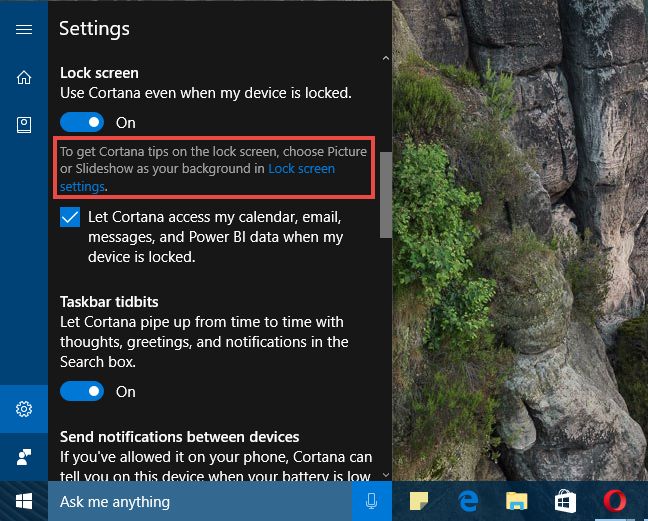
ロック画面(lock screen)の背景を変更する方法がわからない場合は、このガイドが役立ちます。Windowsで(Windows)ロック画面(Lock Screen)の外観をカスタマイズする方法。
Windows10の(Windows 10)ロック画面(lock screen)からCortanaを使用する方法
ロック画面で(lock screen)Cortanaを利用できるようにしたら、Windows 10 PCまたはデバイスがロックされているときに「 (PC or device)HeyCortana 」と言って彼女に電話し、知りたいことややりたいことを尋ねるだけです。たとえば、天気について尋ねると、彼女が画面に表示する内容を垣間見ることができます。

これは、Cortanaに音楽を再生するように依頼した場合のCortanaの応答の別のスクリーンショットです。
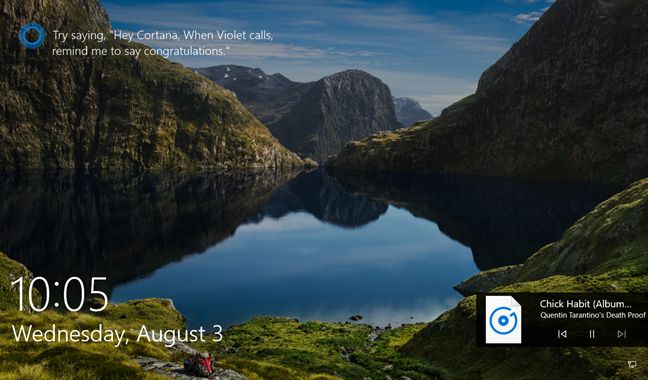
下の写真では、Cortanaに何かを思い出させるように依頼した場合に、Cortanaがどのように動作するかを確認できます。ただし、これは、 Cortana(Cortana)による「 [...]デバイスがロックされているときのカレンダー、電子メール、メッセージ、およびPowerBIデータ」へのアクセスを有効にした場合にのみ実行できることの1つであることに注意してください。

最後に、ロック画面の背景(lock screen background)を画像またはスライドショーにも設定すると、 Cortanaはその上にさまざまな情報を表示することがあります。これらのもののように:

それでおしまい!Windows 10 PCまたはデバイス(PC or device)がロックされている場合でも、 Cortanaはすべてあなたのものです。楽しむ!
結論
コルタナに最初に出会って以来、私たちはコルタナ(Cortana)に恋をしました。そして今、彼女は私たちのロック画面にいるので、私たちは彼女をさらに好きになります。しかし、あなたはどうですか?Windows 10 PCまたはデバイス(PC or device)のロックを解除しなくても、彼女があなたのために働くことができるという事実が好きですか?
Related posts
Windows10でCortanaが使用する言語を変更する2つの方法
Windows 10でアプリを最小限に抑えて最大化する方法
12 Windows 10で検索方法に関する12のヒント
Windows 10のStart Menuにピンを取得する方法:完全なガイド
Windows 10で複数のデスクトップを使用する方法:知っておく必要があるすべて
コルタナのトップ25の最も役立つコマンドと質問
Windows 10アプリの通知(メール、カレンダー、Skypeなど)を停止して構成する方法
Windows10でSkypeアプリを起動する8つの方法
Windows 10 Search barが欠けていますか?それを示す6つの方法について
Windows10でユーザーアカウントのパスワードを変更する方法
Windows 10システムトレイ-アイコンを表示または非表示にする方法!
Windows 10のz8918895通知の使い方
Windows10で外部モニターをラップトップに接続する3つの方法
UEFI BIOS & Windows 10のショートカット
Windows10およびWindows11のごみ箱はどこにありますか?
Snip&Sketchを使用してWindows10でスクリーンショットを撮る方法
連絡先をタスクバーまたはWindows10のスタートメニューに固定する方法
Windows10でパラメーターを使用してショートカットを作成する方法
Windows 10 Start Menuからアプリを非表示にする方法
Windows 10 Desktopを示す6つの方法:あなたが知る必要があるすべて
